“Microsoft(MS)”의 최신 운영체제인 “윈도우11 및 윈도우10“은 현재까지 출시된 Windows 시리즈 중 가장 최신 버전으로 Windows 10은 컴퓨터 보안을 강화하기 위한 강력한 기능을 제공하며, 이 중에서도 “Windows Defender”와 “실시간 보호” 기능은 매우 중요한 역할을 합니다.
윈도우 10의 “실시간 보호”와 “Windows Defender“는 악성 소프트웨어, 바이러스, 스파이웨어 등의 보안 위협을 실시간으로 감지하고 차단하는 기능을 제공합니다. 이 두 기능은 윈도우 10을 보다 안전하게 사용할 수 있게 해주는 핵심적인 요소로, 항상 활성화하는 것이 권장됩니다.
그러나 간혹 이러한 강력한 보안 기능이 사용자의 편의를 제한하는 경우가 발생할 수 있습니다. 예를 들어, 윈도우디펜더나 윈도우10 실시간 보호로 인해 원하는 프로그램을 설치하거나 실행하는 데 어려움을 겪는 경우가 있습니다. 이런 상황에서는 필요에 따라 “실시간 보호”를 일시적으로 끄거나 “Windows Defender”를 비활성화하는 조치가 필요할 수 있습니다.
윈도우 10의 보안 설정을 유연하게 조절하여 사용자의 요구에 맞게 맞추는 것이 중요합니다. 이렇게 설정을 조절함으로써 컴퓨터의 안전과 사용자 경험을 균형있게 유지할 수 있습니다.
윈도우보안 & 애플 MacOS 보안
이는 애플의 맥북이나 아이맥등 MacOS에서는 게이트키퍼란 기능과 유사합니다.
| 특성 | 실시간 보호 | Windows Defender | 게이트키퍼(Gatekeeper) |
|---|---|---|---|
| 기능 | 악성 코드 및 악성 소프트웨어 감지 및 차단 | 악성 코드 및 악성 소프트웨어 검출 | 앱의 출처 확인 및 보안 강화 |
| 자동 업데이트 | 포함 | 포함 | 포함 |
| 바이러스 검출률 | 높음 | 높음 | N/A (macOS에서 사용됨) |
| 스캔 일정 | 설정 가능 | 설정 가능 | N/A (macOS에서 사용됨) |
| 악성 웹 사이트 차단 | 포함 | 포함 | N/A (macOS에서 사용됨) |
| 스팸 필터링 | 지원 안 함 | 지원 안 함 | N/A (macOS에서 사용됨) |
| 사용자 설정 가능 | 사용자가 설정 변경 가능 | 사용자가 설정 변경 가능 | 사용자가 설정 변경 가능 |
| 신뢰할 수 있는 출처 확인 | N/A (Windows 기능) | N/A (Windows 기능) | 포함 (macOS에서 앱의 출처 확인) |
| 보안 경고 및 메시지 표시 | N/A (Windows 기능) | 포함 | 포함 (악의적 앱 실행 시 경고 표시) |
| 시스템 성능 영향 | 경미함 | 경미함 | 경미함 (macOS에서 사용됨) |
| 운영체제 | Windows | Windows | macOS |
하지만 이런 경우가 아니라면 대부분 컴퓨터 인터넷을 통해 인터넷쇼핑을 하고 결제를 진행하는등 개인정보유출을 막기위해서는 안전하게 컴퓨터를 사용할 수 있도록 실시간보호 및 윈도우디펜더 기능을 활성화 하느것이 좋습니다.
크랙 바이러스 설치 바이러스 검사
그렇다면 이러한 기능이 보호기능이 문제가 되는 윈도우10 정품인증이나 Adobe CC 2020 크랙등을 설치하고자 할때 해당 크랙파일을 바이러스로 인식해 파일 자체를 삭제해리는 문제로 인해 답답함을 겪는 분들을 위해 실시간보호를 잠시 차단하는 방법을 알아보도록 하겠습니다.
외부의 바이러스 및 프로그램의 가치를 위해서는 정품 프로그램을 구입하는것이 좋으며 실시간보호 및 윈도우디펜더는 컴퓨터 보안에 매우 중요한 기능이니 잠시 해제후에는 다시 활성화 시키는것이 좋습니다.
윈도우10 바이러스 및 위협방지

윈도우 시작 -> 바이러스 및 위험방지를 실행합니다.

그럼 현재 윈도우의 보안상태를 한눈에 살펴볼 수 있습니다.
- 바이러스 및 위협감지 :
- 계정보호 : 윈도우10 부팅시 암호 비밀번호 설정 / 윈도우10 사용자 계정 이름변경 설정
- 방화벽 및 네트워크 보호 : 윈도우 디펜더 Windows Defender 끄기 삭제 방법
- 앱 및 브라우저 컨트롤 – 인터넷 팝업창 차단 쿠키 허용 사용자 계정 컨트롤 인터넷 익스플로러
- 장치보안 – 하드웨어 보안 기능 관리 : 윈도우10 장치관리자 설정
- 장치 성능 및 상태
- 가족옵션 – 가족보호 서비스
저같은 경우는 현재 계정 보호 및 장치 성능 및 상태 두가지 기능이 비활성화되어 위험에 노출된 상태입니다.

해제 버튼을 눌러 모든 기능을 활성화시켜줍니다.
참고 : 윈도우디펜더 및 실시간보호 안켜질때 관리자권한 실행
윈도우10 실시간보호 끄기 및 비활성화

바이러스 및 위협방지의 “설정관리“를 선택합니다.
해당페이지에서는 바이러스 방지를 위한 업데이트 및 랜섬웨어 방지를 위한 윈도우디펜더 기능을 설정합니다.
- 윈도우10 실시간보호는 멀웨어를 찾고 디바이스에서 설치되거나 실행하는것을 방지합니다.
- 이 설정을 잠시 동안 끌수 있지만 자동으로 다시 켜집니다.
- 실시간 보호기능은 멀웨어 바이러스를 찾고 디바이스에 설치하거나 실행하는 프로그램이 있는지 검사하는 항목입니다.
- 만약 설치 및 실행을 하고자 하는데 오류가 발생한다면 “잠시 실시간 보호“기능을 비활성화 하는것이 좋습니다.
윈도우10 윈도우디펜더 끄기

Windows Defender 바이러스 백신옵션으로 정기적인 위협에 노출될수 있습니다.

하단에 주기적 검사를 활성화해 윈도우디펜더 기능을 활성화하거나 비활성화 할 수 있습니다.
로컬그룹편집기 윈도우디펜더 강제 비활성화
기본적으로 윈도우보안을 통해 디펜더 및 방화벽등 서비스를 비활성화 할 수 있는데 제대로 기능이 꺼지지 않는다면 로컬그룹편집기를 통해 강제로 기능을 꺼줍니다.
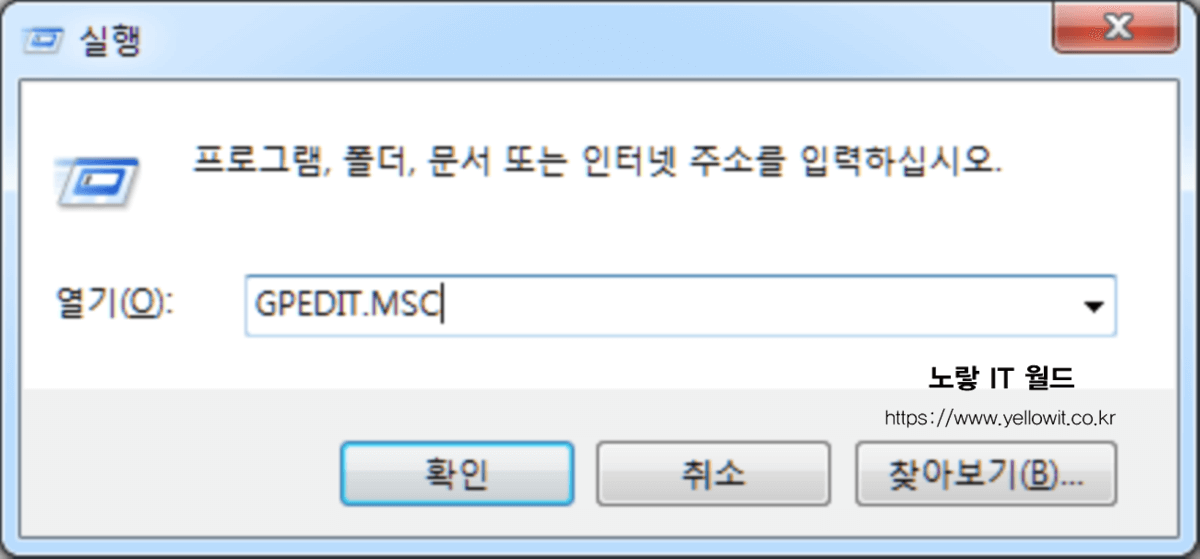
단축키 윈도우키 + R실행창에 : GPEDIT.MSC 라고 입력후 확인을 눌러줍니다.
로컬그룹정책 편집기는 윈도우 홈 버전에서는 실행이 불가능하며 실행이 안된다면 위 내용을 참고하세요
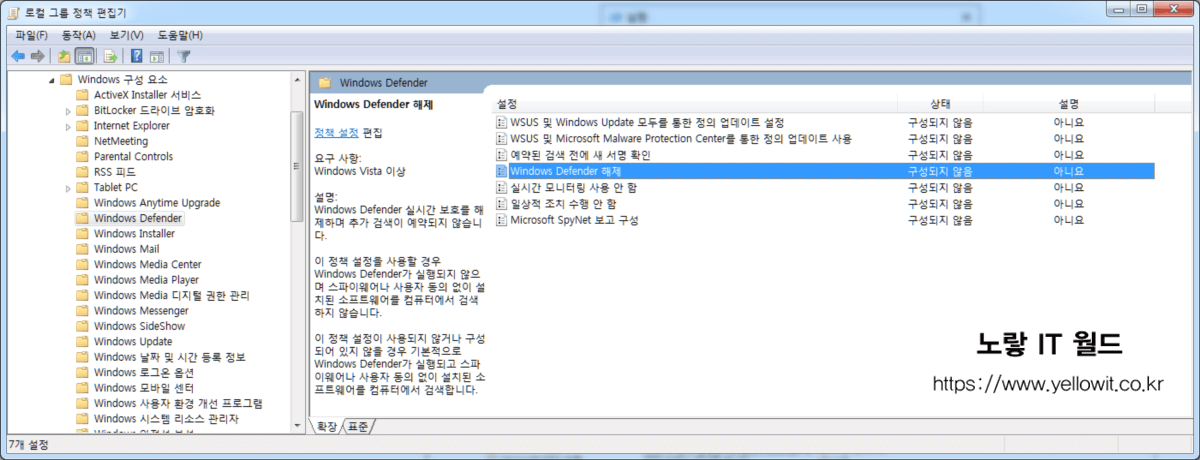
로컬 그룹 정책 편집기 실행되면 아래 경로로 이동합니다.
[관리 템플릿 – Windows 구성요성 – Windows Defender – Windows Defender 해제]
참고로 저와 조금 이름이 다를 분들도 있을 수 있습니다. 예를 들면 Windows Defender 바이러스 백신이런식으로 이름이 조금 다를순 있지만 근본적인 위치는 위와 같으니 비슷한 이름으로 찾으시면 됩니다.
윈도우방화벽이나 윈도우미디어플레이어, 윈도우업데이트 등의 기능도 여기서 비활성화 할 수 있습니다.
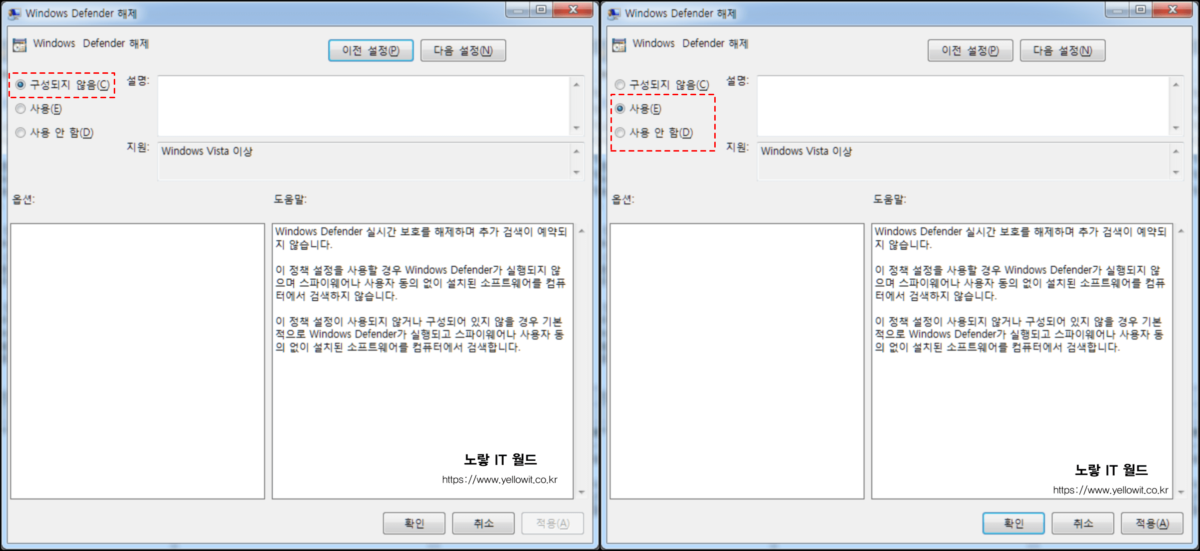
| 윈도우디펜더는 실시간 보호를 해제하며 추가 검색이 예약되지 않습니다. 이 정책 설정을 사용할 경우 Windows Defender가 실행되지 않으며 스파이웨어나 사용자 동의 없이 설치된 소프트웨어를 컴퓨터에서 검색하지 않습니다. 이 정책 설정이 사용되지 않거나 구성되어 있지 않을 경우 기본적으로 Windows Defender가 실행되고 스파이웨어나 사용자 동의없이 설치된 소프트웨어를 컴퓨터에서 검색합니다. |
Windows Defender 해제를 더블클릭하면 기본적으로 구성되지 않음 으로 체크가 되어 있는데 설명이 좀 예매하기 때문에 제목을 잘 읽어봐야합니다.
디펜더 사용이 아닌 윈도우디펜더 해제 이므로 해제를 사용으로 눌러야 윈도우디펜더를 사용하지 않게되며 윈도우디펜더 삭제는 불가능하지만 아예 기능을 사용하지 않도록 꺼주는것은 가능합니다.
윈도우방화벽 비활성화 및 특정 앱 활성화
일부 프로그램은 방화벽설정으로 라이센스를 제대로 가져오지 못하는 경우가 있습니다.
그런 경우 해당 파일만 방화벽을 해제해서 라이센스 오류가 발생하는것을 해결할 수 있습니다.

방화벽 및 네트워크 해결을 선택하면 현재 도메인 및 개인 네트워크,공용 네트워크의 방화벽을 확인할 수 있습니니다.
여기서 일부 프로그램만 방화벽을 허용하고 싶다면 “방화벽에서 앱 허용“을 선택해서 원하는 프로그램만 선택해 해제할 수 있습니다.
이상 “윈도우10 보안 및 바이러스 방지를 위한 윈도우10 실시간보호 및 윈도우디펜더,방화벽“기능에 대해 알아보았습니다.
윈도우10을 통해 인터넷 사이트 접속 및 프로그램을 설치할때 컴퓨터에 잘 알지 못한다면 사용자계정 컨트롤 설정을 통해 알림설정을 받느것을 추천합니다.
Q&A
Q1: 윈도우 10과 윈도우 11의 보안 기능은 어떻게 다른가요?
A1: 윈도우 10과 윈도우 11은 보안 기능에서 몇 가지 차이점이 있습니다.
윈도우 11은 보안을 강화하는 데 더 많은 기능을 추가했습니다. 예를 들어, TPM(신뢰할 수 있는 플랫폼 모듈) 2.0을 필수로 요구하며, 이는 하드웨어 기반의 보안을 강화하는 데 중요한 역할을 합니다.
또한, 윈도우 11은 하이브리드 근로 환경을 고려하여 더욱 강화된 멀티팩터 인증과 보안 업데이트 관리 기능을 제공하여, 보안에 더욱 집중하고 있습니다. 반면, 윈도우 10은 여전히 중요한 보안 기능을 제공하며, ‘Windows Defender’와 ‘실시간 보호’ 기능이 활성화되어 있어 기본적인 보안을 보장합니다.
Q2: 윈도우 10에서 ‘실시간 보호’가 자주 꺼지거나 비활성화되는 이유는 무엇인가요?
A2: 윈도우 10에서 ‘실시간 보호’가 자주 꺼지거나 비활성화되는 문제는 몇 가지 이유로 발생할 수 있습니다.
첫째, 다른 보안 프로그램과 충돌하는 경우가 많습니다. 만약 다른 안티바이러스 프로그램이 설치되어 있다면, 윈도우 Defender와 충돌하여 실시간 보호가 비활성화될 수 있습니다.
둘째, 시스템 파일이나 설정 오류로 인해 문제가 발생할 수 있습니다.
이 경우, 관리자 권한으로 실행하여 설정을 초기화하거나 업데이트를 통해 해결할 수 있습니다. 마지막으로, 특정 소프트웨어를 설치하거나 실행할 때 보안 기능이 비활성화되는 경우도 있기 때문에, 이를 해결하기 위해서는 ‘실시간 보호’를 수동으로 다시 활성화해야 합니다.
Q3: 윈도우 10의 ‘Windows Defender’와 ‘실시간 보호’ 기능은 어떻게 개선되었나요?
A3: 윈도우 10의 ‘Windows Defender’와 ‘실시간 보호’는 점차적으로 개선되었습니다.
특히 ‘Windows Defender’는 클라우드 기반의 위협 분석과 실시간 모니터링을 강화하여 더 빠르고 정확하게 바이러스나 악성 소프트웨어를 탐지할 수 있습니다. 또한, 랜섬웨어 방어 기능도 강화되어 중요한 파일을 보호하는 데 더 효과적입니다.
실시간 보호 기능은 악성 프로그램이 시스템에 침입하기 전에 이를 차단하여 보안을 강화하는 역할을 합니다. 이러한 기능은 특히 멀웨어나 랜섬웨어 공격을 예방하는 데 중요한 역할을 하며, 이를 사용자의 시스템 환경에 맞게 유연하게 설정할 수 있습니다.
Q4: 윈도우 11에서 ‘Windows Defender’와 ‘실시간 보호’ 기능을 비활성화하는 방법은?
A4: 윈도우 11에서 ‘Windows Defender’와 ‘실시간 보호’ 기능을 비활성화하려면, 먼저 ‘설정’을 열고 ‘업데이트 및 보안’ 항목으로 이동한 후, ‘Windows 보안’을 선택합니다.
이후 ‘바이러스 및 위협 방지’ 설정을 클릭하여 ‘실시간 보호’를 끄는 옵션을 찾을 수 있습니다. 이때, 실시간 보호를 끄면 시스템의 보안 위험이 커지므로, 이를 비활성화할 경우에는 반드시 다른 보안 소프트웨어를 사용하는 것이 좋습니다.
또한, 윈도우 11에서는 ‘Windows Defender’를 완전히 비활성화하는 것이 어렵지만, 고급 설정을 통해 일부 기능을 제한할 수 있습니다.
Q5: 윈도우 10에서 ‘Windows Defender’를 완전히 삭제할 수 있나요?
A5: 윈도우 10에서는 기본적으로 ‘Windows Defender’가 설치되어 있고, 완전히 삭제하는 것은 불가능합니다.
하지만 로컬 그룹 정책 편집기(GPEDIT.msc)를 사용하여 ‘Windows Defender’의 기능을 비활성화할 수 있습니다.
이를 통해 바이러스 및 위협 방지 기능을 끄거나, ‘Windows Defender’가 더 이상 작동하지 않도록 설정할 수 있으나 다만, 이러한 조치는 보안에 큰 영향을 미칠 수 있기 때문에 신중하게 진행해야 하며, 보안을 유지하려면 다른 신뢰할 수 있는 안티바이러스 프로그램을 설치하는 것이 좋습니다.
Q6: 윈도우 10의 ‘Windows Defender’와 ‘실시간 보호’가 비활성화되었을 때의 위험은 무엇인가요?
A6: ‘Windows Defender’와 ‘실시간 보호’ 기능이 비활성화되면 컴퓨터가 악성 소프트웨어나 바이러스에 취약해집니다.
이 두 기능은 시스템의 실시간 감시를 통해 악성 프로그램이 실행되는 것을 방지하고, 사용자가 인터넷을 통해 다운로드한 파일이나 프로그램을 검사하여 잠재적인 위협을 차단합니다.
만약 이 기능들이 꺼져 있으면, 외부 공격자나 악성 소프트웨어가 시스템에 침입할 가능성이 높아지므로, 실시간 보호는 항상 활성화해 두는 것이 매우 중요합니다. .
Q7: 윈도우 10에서 ‘실시간 보호’를 끄면 바이러스에 노출될 위험이 커지나요?
A7: 네, ‘실시간 보호’ 기능을 끄면 바이러스와 다른 악성 프로그램에 더 쉽게 노출될 위험이 커집니다. 실시간 보호 기능은 사용자가 인터넷을 사용할 때, 프로그램이나 파일을 실행하는 과정에서 발생할 수 있는 악성 소프트웨어의 공격을 차단합니다.
이 기능을 끄게 되면, 악성 프로그램이 시스템에 설치되거나 실행될 때 이를 방지할 수 없게 되어 보안에 심각한 위험을 초래할 수 있기 때문에 필요에 따라 잠시 끄는 것 외에는 항상 활성화해 두는 것이 좋습니다.

6 thoughts on “윈도우10 실시간보호 끄기 윈도우디펜더 비활성화”